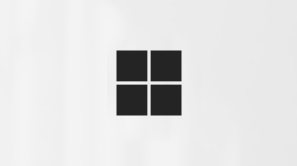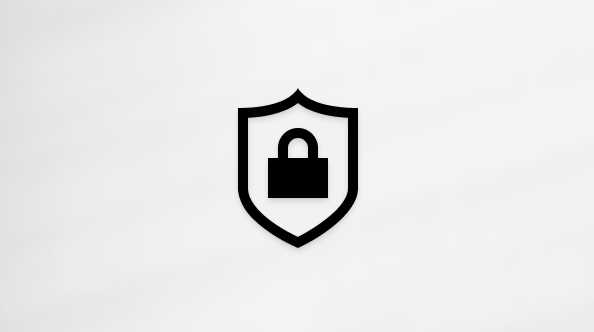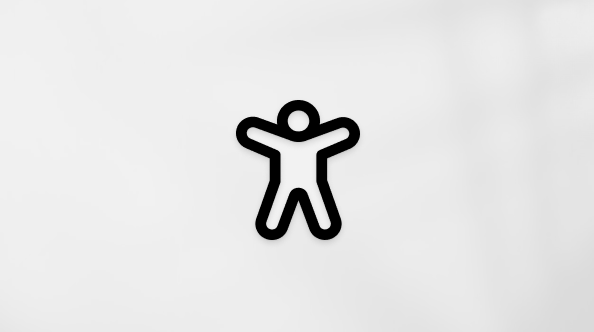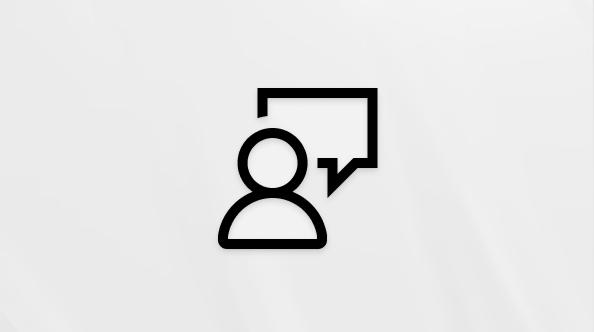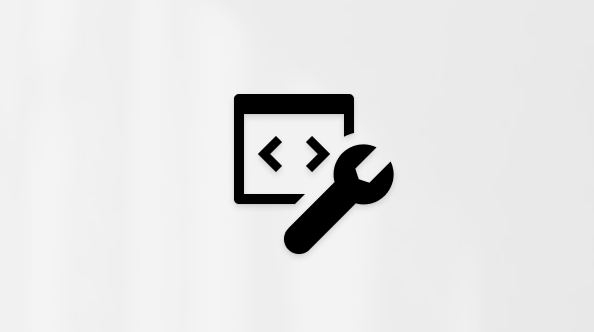Importante: A aplicação Microsoft Lens será retirada dos dispositivos Android a partir de 15 de setembro de 2025. Após 15 de novembro, o Microsoft Lens deixará de ser suportado. Saiba como utilizar o aplicativo Microsoft 365 Copilot como alternativa.
Este artigo é para pessoas que usam um programa leitor de tela, como WindowsNarrador, JAWS ou NVDA, com ferramentas ou recursos eMicrosoft 365produtos Windows. Este artigo faz parte do conjunto de conteúdos Ajuda e aprendizado de acessibilidade, onde você pode encontrar mais informações sobre acessibilidade em nossos aplicativos. Para obter ajuda geral, visite Suporte da Microsoft.
Muitos utilizadores consideram que utilizar um teclado externo com atalhos de teclado para Microsoft Office Lens no iOS os ajuda a trabalhar de forma mais eficiente. Para usuários com deficiência visual ou problemas de mobilidade, os atalhos de teclado podem ser mais fáceis do que usar a tela sensível ao toque e são uma alternativa essencial ao uso do mouse.
Comandos de teclado do VoiceOver
Utilize os seguintes comandos de teclado do VoiceOver para navegar no ecrã, selecionar itens e efetuar outras ações do VoiceOver no Microsoft Office Lens.
Pode utilizar Controlo+Opção ou a tecla Caps Lock como a tecla modificadora do VoiceOver, que está marcada na seguinte tabela como "VO". Para alterar a chave modificadora, aceda a Definições > Chaves Modificadoras de > de Acessibilidade > Gerais.
Pode utilizar a Ajuda do VoiceOver para conhecer o esquema de teclado e as ações associadas a várias combinações de teclas. A Ajuda do VoiceOver anuncia teclas e comandos de teclado à medida que os escreve, sem efetuar a ação associada.
|
Para fazer isto |
Pressione |
|---|---|
|
Ativar a Ajuda do VoiceOver |
VO+K |
|
Desativar a Ajuda do VoiceOver |
Escapar |
|
Selecionar o item seguinte ou anterior |
VO+Seta Para a Direita ou Seta Para a Esquerda |
|
Premir o botão Base |
VO+H |
|
Colocar em pausa ou retomar a leitura |
Controle |
|
Ativar ou desativar o som do VoiceOver |
VO+S |
|
Regressar ao ecrã anterior |
Escapar |
Confira também
Utilizar um leitor de ecrã para explorar e navegar no Microsoft Lens
Tarefas básicas com um leitor de ecrã com o Microsoft Lens
Configurar seu dispositivo para operar com acessibilidade no Microsoft 365
Suporte técnico para clientes com deficiências
A Microsoft quer proporcionar a melhor experiência possível para todos os clientes. Se você tiver alguma deficiência ou dúvidas sobre acessibilidade, contate o Answer Desk de Acessibilidade da Microsoft para obter assistência técnica. A equipe de suporte do Answer Desk Acessibilidade é treinada no uso de várias tecnologias adaptativas populares e pode oferecer assistência em espanhol, francês, inglês e na língua de sinais dos EUA. Acesse o site do Microsoft Answer Desk Acessibilidade para descobrir os detalhes de contato para a sua região.
Se for um usuário empresarial, comercial ou governamental, fale com o Answer Desk de Acessibilidade corporativo.